![]() Hauptinhalt:
Hauptinhalt:
![]() Kundenbewertungen
Kundenbewertungen
Die Windows-Zwischenablage wird in der Cloud gehostet. Sie zeigt die letzten 25 Elemente an, die in die Zwischenablage kopiert wurden. Diese Elemente können Text, HTML und Fotos umfassen, die nicht größer als 4 MB sind. Sie können auf diese Elemente auf demselben oder einem anderen PC zugreifen und sie in eine andere Anwendung oder ein Programm kopieren und einfügen.
Wie kann man also auf den Verlauf der Windows-Zwischenablage zugreifen? Drücken Sie die Windows-Taste + V. Sie können häufig verwendete Elemente aus dem Zwischenablageverlauf einfügen und anheften, indem Sie ein Element aus dem Zwischenablagemenü auswählen. Beachten Sie, dass das Anheften eines Elements verhindert, dass es aus dem Verlauf der Zwischenablage gelöscht wird, um Platz für neue Elemente zu schaffen.
In diesem Abschnitt werden wir vier Anleitungen zum Löschen der Zwischenablage unter Windows anbieten:
| Praktikable Lösungen | Schritt-für-Schritt-Fehlerbehebung |
|---|---|
| 1. Löschen der Zwischenablage mit der Windows-Zwischenablage-Registerkarte | Drücken Sie die Windows-Taste + V, um die Registerkarte "Zwischenablage" aufzurufen, und wählen Sie dann die Schaltfläche "Alles löschen"...Vollständige Schritte |
| 2. Zwischenablage löschen Windows 11/10 in den Einstellungen | Öffnen Sie die Einstellungen und klicken Sie im linken Bereich auf System. Scrollen Sie dann nach unten und klicken Sie auf die Zwischenablage...Vollständige Schritte |
| 3. Löschen von Zwischenablagefenstern mit Tastenkombinationen | Klicken Sie mit der rechten Maustaste auf eine beliebige Stelle Ihres Desktops und klicken Sie auf Neu > Verknüpfung...Vollständige Schritte |
| 4. Wie man die Zwischenablage in der Eingabeaufforderung löscht | Geben Sie cmd in die Windows-Suchleiste ein und klicken Sie auf die Option Als Administrator ausführen. Klicken Sie auf...Vollständige Schritte |
Warum sollten Sie die Zwischenablage unter Windows 11/10 löschen? Da die Zwischenablage alles speichert, was Sie kopieren, kann jeder darauf zugreifen. Die Liste des Zwischenablageverlaufs wird jedoch bei jedem Neustart des Geräts gelöscht, es sei denn, ein Element ist an die Zwischenablage angeheftet. Wenn Sie die Windows-Funktion für den Verlauf der Zwischenablage aktivieren, wird alles, was Sie kopieren, in Ihrer Zwischenablage angezeigt. Wenn Sie die Synchronisierungsfunktion zulassen, kann Windows die Elemente der Zwischenablage auch zwischen Geräten synchronisieren. Hier habe ich also vier Gründe aufgelistet, warum Sie die Zwischenablage Ihres PCs löschen sollten:
| Gründe | Einzelheiten |
| 🔏Datenschutz und Sicherheit | Wenn Sie vertrauliche Daten wie Kennwörter oder Finanzinformationen kopieren und einfügen, können diese in der Zwischenablage verbleiben, lange nachdem die Datei oder Anwendung geschlossen wurde. Das Löschen der Zwischenablage stellt sicher, dass diese Informationen für jeden, der auf Ihren Computer zugreift, unsichtbar sind. |
| ❌Unbeabsichtigte Leckage | Die Zwischenablage ist einer der am meisten gefährdeten Bereiche Ihres Computers. Alles, was Sie kopieren und einfügen, wird in Ihrem Zwischenablageverlauf gespeichert. Und wenn Sie nicht aufpassen, kann jeder, der Zugang zu Ihrem Computer hat, auf diese Informationen zugreifen und so ein Datenleck verursachen. Cyberkriminelle interessieren sich zunehmend für die Daten in der Zwischenablage. |
| 😰Vermeidung von Datenverwirrung | Wenn sich zu viele Daten in der Zwischenablage befinden, kann es zu einem Datenwirrwarr kommen. |
| ✅Freimachen von Ressourcen | Wenn sich zu viele Objekte in der Zwischenablage befinden, wird möglicherweise eine Fehlermeldung angezeigt, die besagt, dass die Zwischenablage voll ist. Sie können alle Clips oder einen einzelnen Clip löschen. Sie können die Daten direkt auf der Registerkarte Zwischenablage löschen. Dadurch wird Platz für neu kopierte Daten geschaffen. |
Vor den schriftlichen Anleitungen stellen wir Ihnen ein Video zur Verfügung, das Ihnen zeigt, wie Sie die Zwischenablage Ihres PCs unter Windows 10/11 leeren können:
- 00:30 Windows-Einstellungen öffnen
- 00:37 Wählen Sie im linken Bereich die Option System.
- 00:44 Scrollen Sie nach unten und wählen Sie Zwischenablage
- 00:47 Klicken Sie auf die Schaltfläche "Löschen" neben "Zwischenablage-Daten löschen
Lösung 1. Löschen der Zwischenablage mit der Windows-Registerkarte Zwischenablage
Dies ist die schnellste und einfachste Methode, da die Windows-Zwischenablage-Registerkarte es einfacher macht, den Verlauf der Zwischenablage zu löschen. So löschen Sie die Zwischenablage mit der Windows-Zwischenablage-Registerkarte, um alle kopierten Dinge aus Ihrer Zwischenablage zu entfernen:
Schritt 1. Drücken Sie die Windows-Taste + V, um die Registerkarte "Zwischenablage" aufzurufen, und wählen Sie dann die Schaltfläche "Alles löschen".
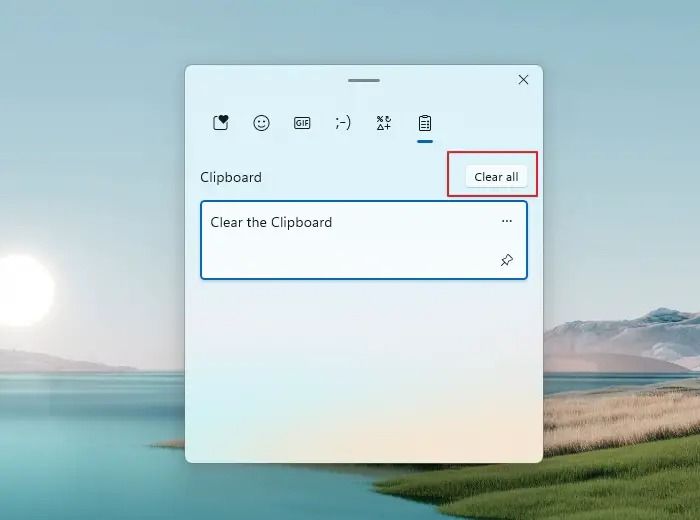
Schritt 2. Um einzelne Einträge in der Zwischenablage zu löschen, klicken Sie auf das horizontale Drei-Punkte-Menüsymbol neben dem zu löschenden Eintrag und dann auf die Schaltfläche Papierkorb.
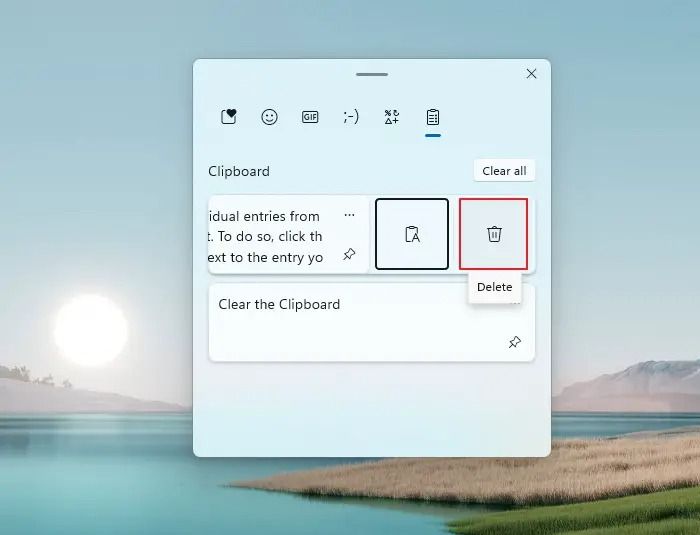
Da Sie nun davon wissen und jemanden kennen, der mit demselben Problem konfrontiert ist, können Sie diese Seite in den sozialen Medien teilen.
Lösung 2. Zwischenablage löschen Windows 11/10 in den Einstellungen
Die Windows-App "Einstellungen" verfügt über eine integrierte Funktion zum Löschen des Zwischenablageverlaufs in Windows. Hier ist, wie Sie es tun können:
Schritt 1. Öffnen Sie die Einstellungen und klicken Sie im linken Bereich auf System. Scrollen Sie dann nach unten und klicken Sie auf die Option Zwischenablage.

Schritt 2. Klicken Sie auf der nächsten Seite auf die Schaltfläche Löschen neben Zwischenablage-Daten löschen. Dadurch werden alle Daten, die in die Zwischenablage Ihres PCs kopiert wurden, gelöscht.

Wenn Sie Daten verloren haben, während Sie die Zwischenablage oder Verknüpfungen zum Kopieren/Einfügen von Dateien verwendet haben, können Sie den folgenden Abschnitt lesen, um Hilfe zu erhalten:

Wie man durch Ausschneiden und Einfügen verlorene Dateien wiederherstellt
EaseUS Data Recovery Wizard Professional ist eine der besten Software, um Ihre Dateien wiederherzustellen. Das Wiederherstellen von Dateien, die durch Ausschneiden und Einfügen verloren gegangen sind, wird keine Frage sein. Mehr lesen >>
Lösung 3. Löschen der Windows-Zwischenablage mit Tastaturkürzeln
Obwohl die oben beschriebenen Methoden zum Löschen des Zwischenablageverlaufs einfach sind, kann es mühsam sein, sie wiederholt durchzuführen. Wenn Sie den Verlauf der Zwischenablage in Windows 11 schnell löschen möchten, können Sie eine Desktop-Verknüpfung erstellen. Wenn Sie lernen möchten, wie Sie eine Anwendung unter Windows zwangsweise schließen können, können Sie eine Verknüpfung erstellen, um dies zu tun. So löschen Sie die Windows-Zwischenablage mit Verknüpfungen:
Schritt 1. Klicken Sie mit der rechten Maustaste auf eine beliebige Stelle Ihres Desktops und klicken Sie auf Neu > Verknüpfung.

Schritt 2. Kopieren Sie im Textfeld Geben Sie den Speicherort des Elements ein den folgenden Befehl cmd /c echo.|clip und klicken Sie auf Weiter:
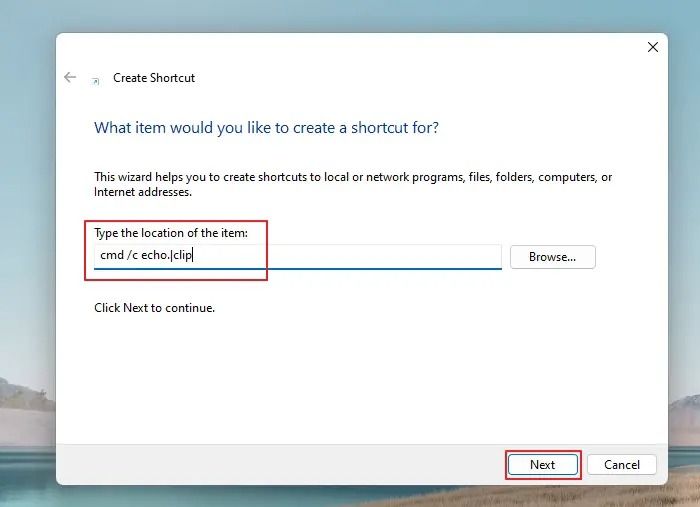
Schritt 3. Geben Sie den gewünschten Namen für die Verknüpfung in das Textfeld ein und klicken Sie auf Fertig stellen.
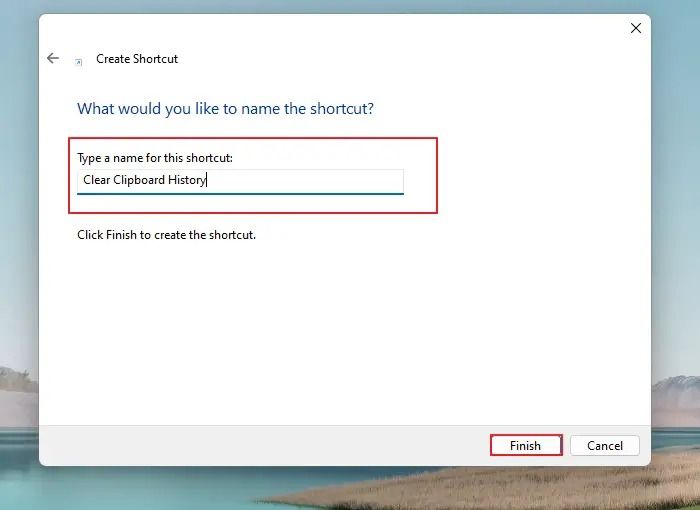
- Tipp
- Sie können jetzt den Verlauf der Zwischenablage auf Ihrem Windows-PC löschen, indem Sie jederzeit auf die Desktop-Verknüpfung doppelklicken. Beachten Sie, dass dabei nur die zuletzt kopierten Daten gelöscht werden.
Lösung 4. Zwischenablage in der Eingabeaufforderung löschen
Wenn Sie die Arbeit mit Ihrem Computer über Textbefehle bevorzugen, ist die Eingabeaufforderung eine hilfreiche Anwendung. Benutzer können die Zwischenablage mit Befehlszeilen löschen und auch Windows mit dem Windows 10-Reparaturbefehl reparieren. Hier erfahren Sie, wie Sie die Zwischenablage über die Eingabeaufforderung löschen können:
Schritt 1. Geben Sie cmd in die Windows-Suchleiste ein und klicken Sie auf die Option Als Administrator ausführen. Klicken Sie im Fenster der Benutzerkontensteuerung auf Ja. Wenn Ihre Windows 10-Suchleiste nicht funktioniert, sollten Sie andere Methoden ausprobieren.
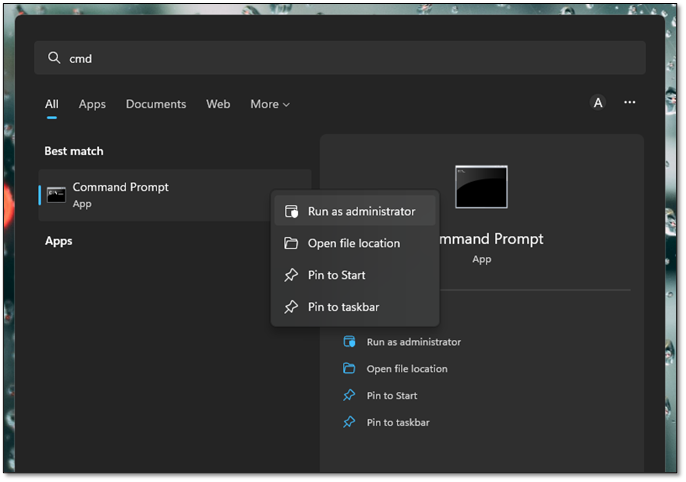
Schritt 2. Kopieren Sie den Befehl echo und fügen Sie ihn im Fenster der erweiterten Eingabeaufforderung echo.|clip ein und drücken Sie die Eingabetaste:

Dadurch wird der zuletzt kopierte Inhalt gelöscht. Wenn Sie daran interessiert sind, die Eingabeaufforderung beim Start von Windows mit anderen Methoden zu öffnen, lesen Sie den folgenden Abschnitt:

Öffnen/Booten der Eingabeaufforderung beim Booten in Windows 10 (4 Möglichkeiten)
Wie können Sie in die Eingabeaufforderung booten, wenn die BIOS-Oberfläche in Windows 10 erscheint? In diesem Beitrag finden Sie zwei Möglichkeiten. Mehr lesen >>
Versehentlich gelöschte Dateien beim Löschen der Zwischenablage unter Windows wiederherstellen
EaseUS Data Recovery Wizard ist ein leistungsfähiges und zuverlässiges All-in-One-Datenrettungstool, das den Benutzer bei der Wiederherstellung von versehentlich gelöschten Dateien unterstützt. Es ist ein fortschrittliches Datenrettungstool, das von Millionen von Kunden weltweit genutzt wird, da es eine breite Palette von Funktionen enthält. Es kann gelöschte Dateien wiederherstellen und beliebige Inhalte, egal ob Bilder, Daten, Dokumente oder Videos. Die Software stellt sicher, dass die Benutzer Dateien wiederherstellen können und funktioniert auf internen und externen Speichergeräten.
Mit der Einführung des EaseUS Data Recovery Wizard ist die Wiederherstellung von NAS-Daten extrem einfach geworden. Sie können nun mühelos jede Datei von Ihrem NAS wiederherstellen. Das ist der beste Schutz, den Sie Ihren verlorenen Daten geben können. Das Tool umfasst außerdem verschiedene Scan-Modi, die Sie bei der effizienten Wiederherstellung von Daten unterstützen. Das Beste daran ist, dass die kostenlose Fernunterstützung leicht zugänglich ist.
So, unten sind die Download-Links, die Sie verwenden können, um diese Software herunterladen und Wiederherstellen von Dateien versehentlich beim Löschen der Zwischenablage auf Windows:
Schritt 1. Starten Sie EaseUS Data Recovery Wizard und wählen Sie den Speicherort oder das Gerät aus, auf dem Sie Dateien verloren/gelöscht haben. Klicken Sie auf „Suche nach verlorenen Daten“, um die fehlenden Dateien zu finden.

Schritt 2. Wählen Sie nach dem Scanvorgang im linken Bereich den Dateityp, den Sie wiederherstellen möchten. Sie können den Dateinamen direkt in die Suchleiste eingeben, wenn Sie sich daran erinnern. Wählen Sie die gefundenen Dateien aus und klicken Sie auf „Vorschau“.

Schritt 3. Wählen Sie die Dateien aus, die Sie wiederherstellen möchten. Klicken Sie auf „Wiederherstellen“, um sie an einem anderen sicheren Ort auf Ihrem PC, einem externen Speichergerät oder einem Cloud-Speicher zu speichern.

Wenn Ihnen diese Methoden gefallen, laden Sie bitte Ihre Freunde ein, den Artikel zu lesen und zu teilen, um anderen, die vor einem ähnlichen Problem stehen, zu helfen.
Zusammenfassung
Obwohl Windows die Daten in der Zwischenablage automatisch löscht, wenn Sie Ihren Computer herunterfahren oder neu starten, möchten Sie den Verlauf der Zwischenablage vielleicht aus Sicherheitsgründen manuell löschen, um Datenverluste zu vermeiden, Ressourcen freizugeben usw. Glücklicherweise ist das Entfernen von Zwischenablage-Daten in Windows 11 ein einfacher Prozess, der über die Windows-Einstellungen, die Eingabeaufforderung, Desktop-Verknüpfungen oder die Registerkarte Zwischenablage durchgeführt werden kann.
Angenommen, Sie können den versehentlich gelöschten Verlauf der Zwischenablage nicht wiederherstellen. In diesem Fall können Sie die Wiederherstellungssoftware EaseUS Data Recovery Wizard herunterladen und verwenden, um die gelöschten Daten in der Zwischenablage wiederherzustellen.
FAQs zur Zwischenablage löschen
Haben Sie weitere Fragen zum Löschen der Zwischenablage Ihres Windows-PCs? Im Folgenden finden Sie die am häufigsten gestellten Fragen und ihre Antworten:
1. Wie finde ich meine Zwischenablage unter Windows 10?
Drücken Sie die Windows-Logo-Taste + V, um den Verlauf Ihrer Zwischenablage aufzurufen. Sie können häufig verwendete Elemente aus dem Verlauf der Zwischenablage einfügen und anheften, indem Sie ein einzelnes Element aus dem Menü der Zwischenablage auswählen. Wenn ein Element angeheftet wird, wird es nicht aus dem Verlauf der Zwischenablage gelöscht, um Platz für neue Einträge zu schaffen.
2. Wie löscht man den Verlauf der Zwischenablage unter Windows 11?
Die einfachste und schnellste Methode, den Verlauf der Zwischenablage zu löschen, ist über die Registerkarte "Zwischenablage" von Windows. Um alle kopierten Dinge aus der Zwischenablage zu entfernen, drücken Sie die Windows-Taste + V, um die Registerkarte Zwischenablage aufzurufen, und wählen Sie dann die Schaltfläche Alles löschen.
Bei Bedarf können Sie auch einzelne Einträge in der Zwischenablage löschen. Sie können die Zwischenablage auch über die Windows-Einstellungen löschen. Öffnen Sie die Einstellungen (Windows-Taste + I), navigieren Sie zu System > Zwischenablage und klicken Sie auf die Schaltfläche Löschen neben Zwischenablage-Daten löschen.
3. Wie kann man die Zwischenablage in Excel löschen?
Um die Zwischenablage in Excel zu löschen, klicken Sie auf die Registerkarte Start und dann auf den Startpfeil für das Dialogfeld Zwischenablage, einen kleinen Pfeil in der unteren Ecke der Gruppe Zwischenablage. Dadurch wird der Aufgabenbereich der Zwischenablage auf der linken Seite Ihres Excel-Arbeitsblatts geöffnet. Er enthält alle Clips in der Zwischenablage. Um die Daten in Ihrer Zwischenablage zu löschen, klicken Sie auf die Schaltfläche Alles löschen.
4. Wie kann ich die Zwischenablage auf dem Mac löschen?
Mit Terminal-Befehlen können Sie den Inhalt der Zwischenablage auf dem Mac löschen. Um Terminal auf Ihrem Mac aufzurufen, gehen Sie zu Start > Dienstprogramme > Terminal oder verwenden Sie Spotlight, um nach Terminal zu suchen. Geben Sie dann im Terminal den Befehl pbcopy